Canvas.SetTop
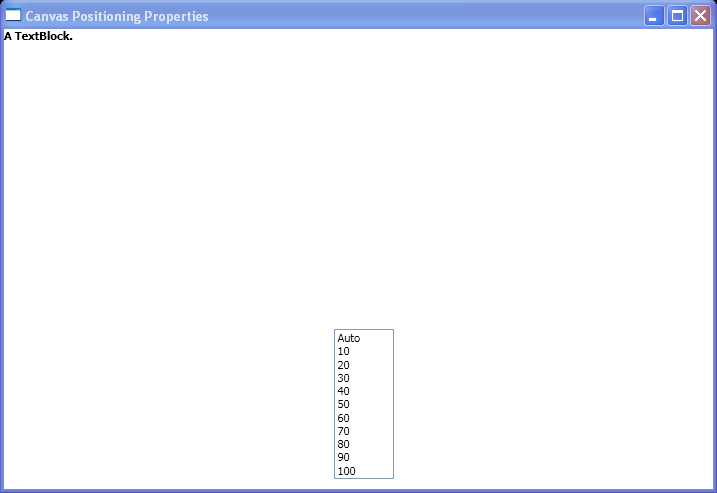
<Window xmlns="http://schemas.microsoft.com/winfx/2006/xaml/presentation"
xmlns:x="http://schemas.microsoft.com/winfx/2006/xaml"
x:Class="Canvas_Positioning_Properties.Window1"
Title="Canvas Positioning Properties">
<StackPanel>
<Canvas Name="canvas1" Height="300">
<TextBlock Name="text1" FontWeight="Bold" Canvas.Left="0" Canvas.Right="0" Canvas.Top="0" Canvas.Bottom="0">A TextBlock.</TextBlock>
</Canvas>
<ListBox Grid.Column="5" Grid.Row="1" VerticalAlignment="Top" Width="60" Margin="10,0,0,0" SelectionChanged="ChangeTop">
<ListBoxItem>Auto</ListBoxItem>
<ListBoxItem>10</ListBoxItem>
<ListBoxItem>20</ListBoxItem>
<ListBoxItem>30</ListBoxItem>
<ListBoxItem>40</ListBoxItem>
<ListBoxItem>50</ListBoxItem>
<ListBoxItem>60</ListBoxItem>
<ListBoxItem>70</ListBoxItem>
<ListBoxItem>80</ListBoxItem>
<ListBoxItem>90</ListBoxItem>
<ListBoxItem>100</ListBoxItem>
</ListBox>
</StackPanel>
</Window>
//File:Window.xaml.cs
using System;
using System.Windows;
using System.Windows.Controls;
using System.Windows.Documents;
using System.Windows.Navigation;
using System.Windows.Shapes;
using System.Windows.Data;
namespace Canvas_Positioning_Properties
{
public partial class Window1 : Window
{
public void ChangeTop(object sender, SelectionChangedEventArgs args)
{
ListBoxItem li3 = ((sender as ListBox).SelectedItem as ListBoxItem);
LengthConverter myLengthConverter = new LengthConverter();
Double db3 = (Double)myLengthConverter.ConvertFromString(li3.Content.ToString());
Canvas.SetTop(text1, db3);
Console.WriteLine(myLengthConverter.ConvertToString(Canvas.GetTop(text1)));
}
}
}
Related examples in the same category